
अंतिम बार अद्यतन किया गया

हमें प्रतिदिन जितने संदेश मिलते हैं, उनमें से कुछ को गलती से पढ़े गए के रूप में चिह्नित किया जा सकता है। यहां iPhone पर संदेशों को अपठित के रूप में चिह्नित करने का तरीका बताया गया है।
पढ़ने के लिए बहुत सारे संदेश? यदि आप उन्हें पढ़े गए के रूप में चिह्नित करते हैं, तो बाद में याद रखना मुश्किल हो सकता है। उत्तर देने से पहले आपको संदेश के बारे में अधिक सोचने की आवश्यकता हो सकती है या बाद में संदेश को देखना याद रखना चाहते हैं।
अच्छी खबर यह है कि यदि आपका iPhone iOS 16 या उच्चतर चला रहा है, तो संदेशों को iPhone पर अपठित के रूप में चिह्नित करने की क्षमता सीधी है। जब आप संदेश को अपठित के रूप में चिह्नित करते हैं, तो यह संदेश आइकन पर और संदेश के बगल में एक सूचना बैज बनाए रखता है।
कैसे iPhone पर संदेशों को अपठित के रूप में चिह्नित करें I
किसी संदेश को अपने iPhone पर अपठित के रूप में चिह्नित करने के कारण जो भी कारण हो, यह कुछ सरल चरणों के साथ किया जा सकता है।
टिप्पणी: यह विकल्प iOS 16 या इसके बाद के संस्करण चलाने वाले सभी iPhones पर मौजूद है।
संदेशों को iPhone पर अपठित के रूप में चिह्नित करने के लिए:
- खोलें संदेशों आपके iPhone पर ऐप।
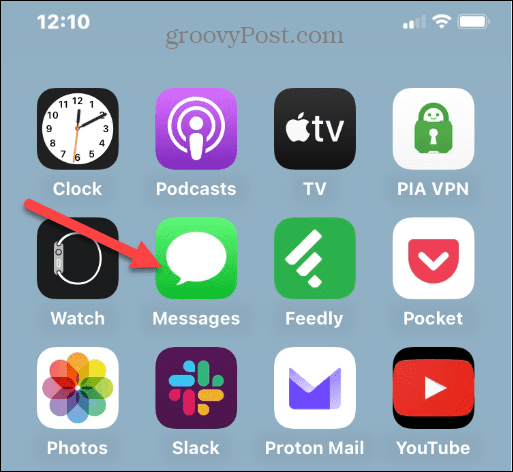
- उस संदेश का पता लगाएँ जिसे आप के रूप में सेट करना चाहते हैं अपठित ग.
- संदेश टैप करें और दाईं ओर स्वाइप करें जब तक आप नहीं देखते अपठित के रूप में चिह्नित करें विकल्प।
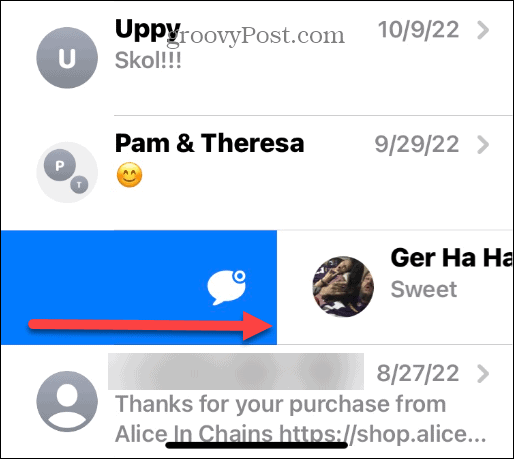
- संदेश के रूप में चिह्नित किया जाएगा अपठित ग और संदेश के आगे एक छोटा डॉट आइकन दिखाई देगा। यह उपयोगकर्ता के अवतार के बाईं ओर दिखाई देता है।
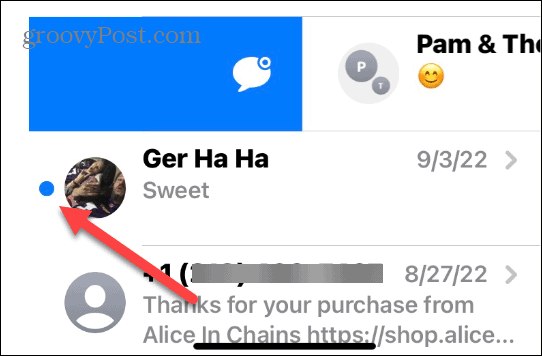
- अपठित के रूप में चिह्नित करने के लिए इच्छित प्रत्येक संदेश के लिए ऊपर दिए गए चरणों को दोहराएं।
- जब आप समाप्त कर लेंगे, तो आपको एक "नया सन्देश" पर अधिसूचना संदेशों होम स्क्रीन पर ऐप आइकन। उदाहरण के लिए, हम तीन संदेशों को अपठित के रूप में सेट करते हैं, और अधिसूचना पर संदेशों आइकन इसे दिखाता है।
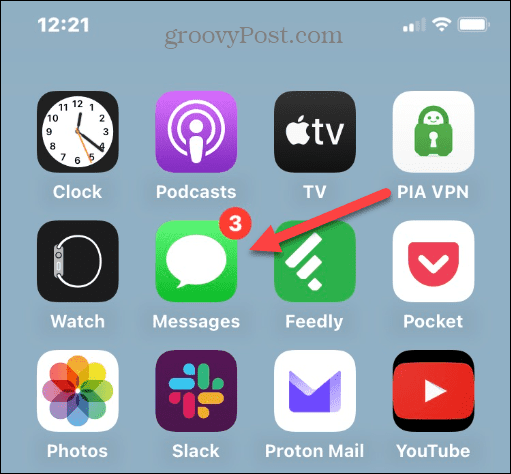
- यदि आपने संदेश के साथ काम किया है, तो आप इसे दाईं ओर स्वाइप करके इसे आसानी से पढ़ा हुआ चिह्नित कर सकते हैं।
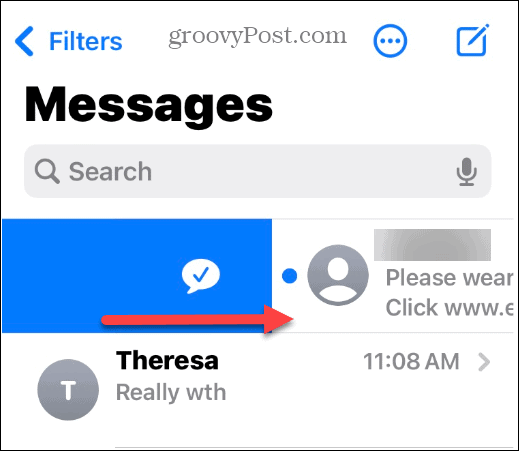
अपने iPhone पर संदेश पढ़ना
उपरोक्त चरणों का उपयोग करके, आप संदेशों को अपने iPhone पर अपठित के रूप में त्वरित रूप से चिह्नित कर सकते हैं। यह ध्यान रखना महत्वपूर्ण है कि यह संदेश की उत्पत्ति की परवाह किए बिना काम करेगा। उदाहरण के लिए, यदि दूसरे उपयोगकर्ता के पास हरे रंग के बबल वाला Android फ़ोन है, तो भी ये चरण लागू होंगे।
यदि आपको बाद में पाठ संदेशों का उत्तर देने की आवश्यकता हो तो यह सुविधा आसान है। यह आपको होम स्क्रीन पर मैसेज ऐप आइकन पर नोटिफिकेशन भी देता है ताकि आप अपने संदेशों का जवाब देना न भूलें।
यह भी ध्यान रखना महत्वपूर्ण है कि आप कर सकते हैं अपने iPhone पर हटाए गए संदेशों को पुनर्प्राप्त करें और ऑडियो संदेश सहेजें तुम बनाते हो। यदि आप निश्चित रूप से सुनिश्चित हैं कि आप किसी पाठ से छुटकारा पाना चाहते हैं, तो आप कर सकते हैं अपने iPhone पर संदेश हटाएं और संदेशों में अज्ञात प्रेषकों को फ़िल्टर करें.
आप शायद इसमें रुचि रखते हों ICloud पर संदेश सक्षम करना, या यदि आपके पास कोई महत्वपूर्ण संदेश है, तो आप कर सकते हैं अपने iPhone से पाठ संदेश प्रिंट करें.
अपनी विंडोज 11 उत्पाद कुंजी कैसे खोजें
यदि आपको अपनी विंडोज 11 उत्पाद कुंजी को स्थानांतरित करने की आवश्यकता है या ओएस की क्लीन इंस्टाल करने के लिए बस इसकी आवश्यकता है,...
Google क्रोम कैश, कुकीज़ और ब्राउज़िंग इतिहास कैसे साफ़ करें
Chrome आपके ब्राउज़र के प्रदर्शन को ऑनलाइन अनुकूलित करने के लिए आपके ब्राउज़िंग इतिहास, कैश और कुकीज़ को संग्रहीत करने का उत्कृष्ट कार्य करता है। उसका तरीका है...
इन-स्टोर मूल्य मिलान: स्टोर में खरीदारी करते समय ऑनलाइन मूल्य कैसे प्राप्त करें
स्टोर में खरीदारी करने का मतलब यह नहीं है कि आपको अधिक कीमत चुकानी होगी। मूल्य-मिलान गारंटी के लिए धन्यवाद, आप खरीदारी करते समय ऑनलाइन छूट प्राप्त कर सकते हैं...



